關閉報錯反饋
請描述您所遇到的錯誤,我們將盡快予以修正,謝謝!
*必填項,請輸入內容

軟件評級:
應用平臺:WinAll 軟件官網:暫無普通下載
ppt美化大師軟件實用性還是蠻強的,體積小巧但是功能卻出人意料的非常強大,在聯網使用的狀態下可以為用戶提供超多種不同類型的美化素材和特效,而且對office的兼容性非常的強,用起來也是相當方便的!
PPT美化大師是一款非常實用的PPT幻燈片美化插件,讓我們能方便快速地制作美美的PPT。為我們提供了豐富的PPT模版,精美的圖片、圖示等資源,還能完美地嵌套在微軟OFFICE中,運行速度快,操作也非常簡單。
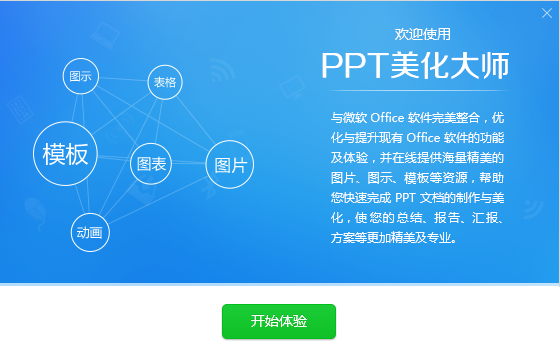
1、完美結合,共享暢快
完美嵌套在office中,系統穩定,操作簡易,運行快速,就是這么自信。
2、一鍵美化,體驗智能
美化魔法師,一鍵全自動智能美化,精美專業的ppt即刻呈現,老板再也不用擔心我的ppt
3、一鍵輸出只讀ppt,安全方便
無需再存為pdf,一鍵轉為只讀模式,不可更改,不可復制,就是這么簡單。
4、海量在線模板素材
專題模板、精美圖標、創意畫冊、實用形狀等,細致分類持續更新,無論是何種美化需求,都可以滿足您。
1、在本站下載ppt美化大師安裝包后,雙擊安裝包進行安裝。大家可以選擇點擊“立即安裝”
2、默認安裝在C盤,會占用部分系統盤資源,有可能會影響電腦運行速度或軟件的使用,建議大家選擇“自定義安裝”
3、點擊安裝路徑旁邊的“更改路徑”選項,點擊打開之后選擇合適的文件夾后“確定”就可以了。
4、等待安裝過程中可以在安裝界面下方的進度條查看軟件安裝進度,軟件安裝非常快,一會就安裝完成了。
5、安裝完成之后點擊開始體驗就可以使用PPT美化大師軟件啦~
1.打開圖片、模板、幻燈片等界面,沒有顯示任何內容?
這種情況是由于系統IE瀏覽器設置被修改導致不能執行js腳本。
(1)同時按鍵盤的Alt+F4或者Esc鍵關閉空白窗口。
(2)嘗試恢復IE默認設置,設置IE默認安全級別,重置IE瀏覽器。完成后退出所有office程序和IE瀏覽器,重新打開。
(2)第2點不能解決,可以嘗試重裝IE瀏覽器或者升級IE瀏覽器,具體方法同樣根據自己IE版本,系統版本百度一下。
2.打開圖片、模板、幻燈片等界面,縮略圖顯示符號“X”?
出現此問題是由于系統IE瀏覽器不能正常顯示PNG圖片導致。可能是IE的設置或者注冊表信息缺失或者被修改。
(1)恢復IE瀏覽器默認設置,設置IE默認安全級別,重置IE瀏覽器。具體方法根據自己IE版本百度搜索,完成后退出所有office程序和IE瀏覽器,重新打開。
(2)第1點不能解決,可以百度搜索“IE不能顯示PNG圖片”,解決方法可能涉及修改注冊表的操作(需要謹慎操作)。或者嘗試重裝一下IE瀏覽器
3、如何隱藏及顯示側邊欄?
點擊功能區中的【美化】選項》【顯示/隱藏】按鈕,或者側邊欄下方的向右箭頭。
4、美化大師的換裝能只換某一頁,而保留其他頁面原先的模板嗎?
目前暫時只支持全部同時更改,設計此功能就是為了保證當前文件所有頁面風格統一。
猜你喜歡 / Guess You Like

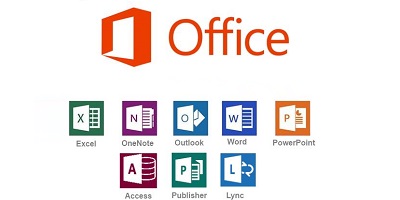
最新更新 / Last Update
請描述您所遇到的錯誤,我們將盡快予以修正,謝謝!
*必填項,請輸入內容
網友評論 / comment
0條評論
查看所有0條評論>